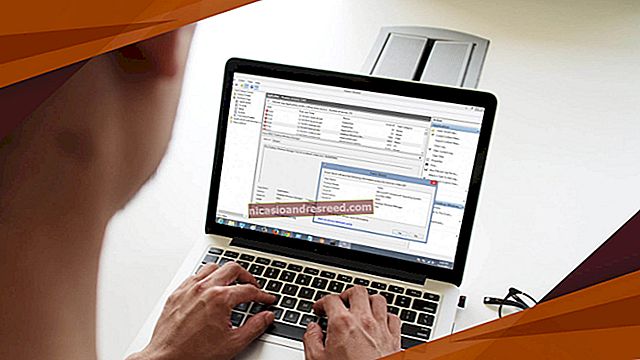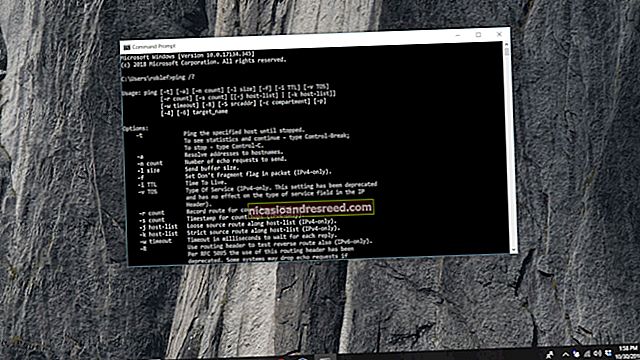Kuidas pääseda oma Synology NAS-ile kaugühenduse abil QuickConnecti abil
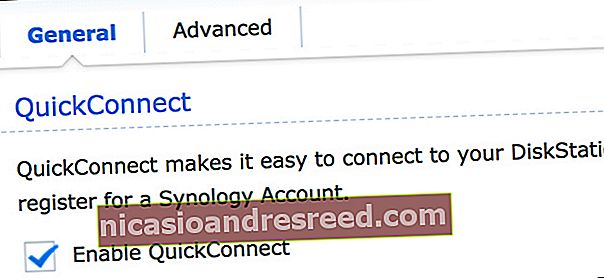
Teie Synology NAS sisaldab funktsiooni QuickConnect, mis võimaldab teil oma DiskStation Manageri liidesele kaugjuurdepääsu teha. Selle seadistamiseks toimige järgmiselt.
Tõenäoliselt tervitati teid SynCOS NAS-i esmakordsel installimisel QuickConnecti seadistuslehega, kuid on võimalik, et olete selle vahele jätnud. Kui meelt siiski muutsite, pole kunagi liiga hilja seda seadistada. Lisaks on seda üsna lihtne teha.
Alustamiseks käivitage DiskStation Manager ja avage seejärel juhtpaneel.
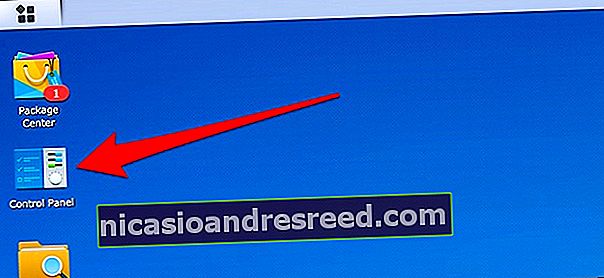
SEOTUD:Kuidas oma Synology NAS-iga faile alla laadida (ja vältige arvuti öösel sisselülitamist)
Klõpsake juhtpaneeli aknas sätet „QuickConnect”.
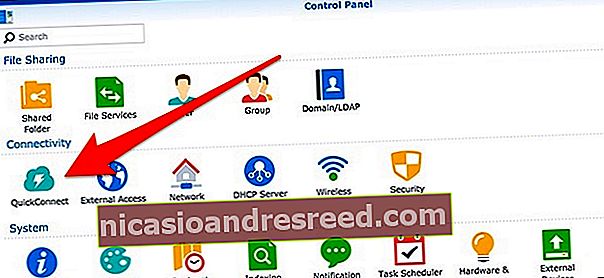
Funktsiooni lubamiseks klõpsake märkeruutu „Luba QuickConnect”.
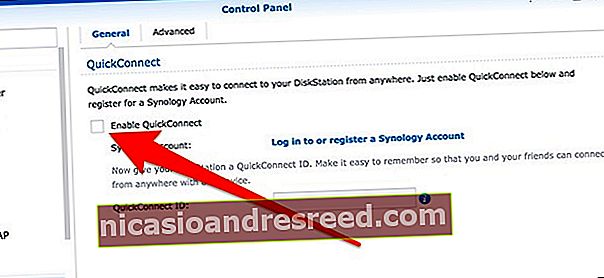
Järgmisena klõpsake valikut „Logi sisse või registreerige Synology konto“.
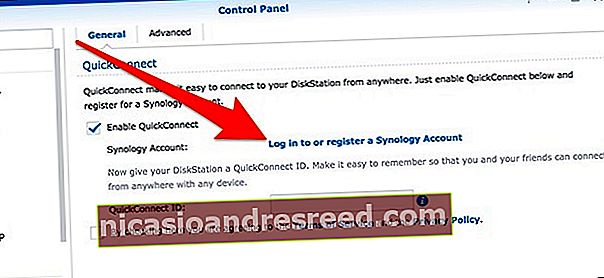
Tõenäoliselt lõite oma NAS-i seadistamisel juba Synology konto, nii et logige lihtsalt sisse oma volituste abil ja vajutage seejärel nuppu "Logi sisse". Kui te pole veel kontot registreerinud, saate seda teha ka siin.
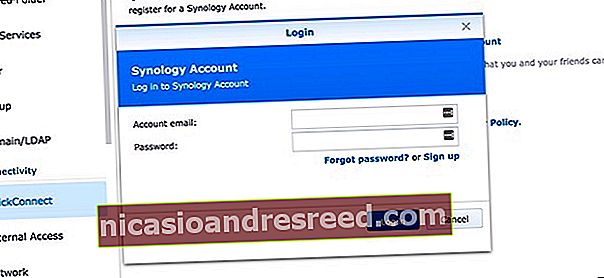
Pärast sisselogimist looge QuickConnecti ID. See on sellist tüüpi kasutajanimi, mida kasutate oma NAS-i kaugjuurdepääsuks.
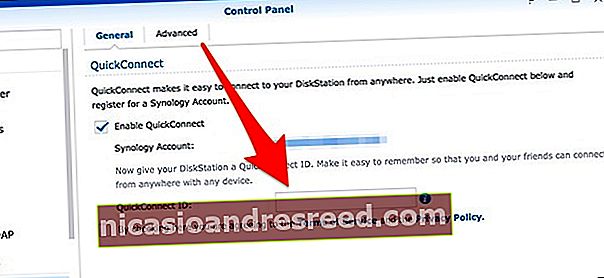
Seejärel märkige märkeruut, et nõustuda teenusetingimuste ja privaatsuseeskirjadega, ja vajutage seejärel nuppu „Rakenda“.
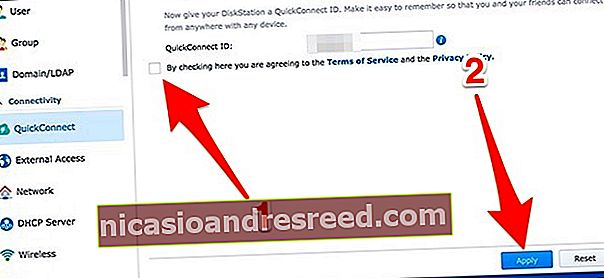
Kui see on tehtud, ilmub uus kast koos lingiga, mida kasutate veebibrauserist oma NAS-i kaugjuurdepääsuks, samuti ID-ga, mida kasutate, kui kasutate Synology mobiilirakenduste abil mobiilseadmest NAS-i kaugjuurdepääsu.
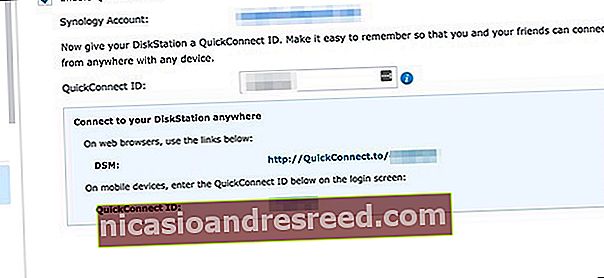
Alati, kui olete kodust eemal, saate lihtsalt minna //quickconnect.to/YourID (kus „YourID” on teie QuickConnecti ID). Seejärel on teil juurdepääs oma NAS-i kasutajaliidesele täpselt nagu teil oleks kodus. Ja kui soovite oma NAS-i failidele juurde pääseda oma mobiilseadmes, saate alla laadida Synology rakendused ja sisestada sisselogimisel oma QuickConnecti ID.